Cómo configurar Smart Lock para administrar el bloqueo de pantalla y contraseñas

Con Smart Lock podrás gestionar la configuración de tu móvil muy fácil y de forma moderna, pues tiene diversas funciones que te facilitaran el uso de tu móvil. Como evitar que el móvil se bloquee cuando lo tienes tú, o mantenerlo vinculado con otros dispositivos.
Para comenzar a usar Smart Lock será tan sencillo como acceder a la configuración de tu móvil Android, y entrar en los Ajustes de Seguridad, y luego dirigirte a ‘Seguridad el dispositivo’ aquí verás ‘Smart Lock’ y solo debes pulsarla. Encontrarás funciones como detección corporal, sitios y dispositivos de confianza ¿quiere saber cómo funcionan? ¡Empecemos!
¿Cuáles son las opciones en Smart Lock para configurar para el bloqueo de pantalla?
Hay funciones que te servirán para desbloquear de forma automática tu pantalla, y así evitas estar bloqueando y desbloqueando de manera constante, ya sea con una contraseña, pin, o patrón. Puedes configurar tu dispositivo para tener esa función ¿cómo?
Será tan sencillo como aprender cómo funciona Google Smart Lock, luego debes acceder a la configuración de bloqueo de pantalla, esto lo harás desde los ajustes, luego entrando en seguridad y finalmente en ‘bloqueo de pantalla’ aquí activarás la función de Smart Lock que desees.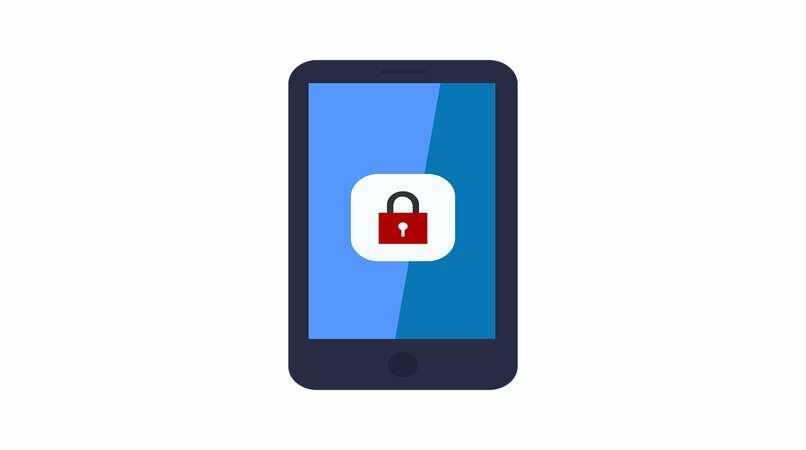
Detección corporal
El móvil detectará el movimiento que tú tienes al llevarlo contigo, y se mantendrá desbloqueado mientras lo tengas allí, al pulsar esta opción debes activarla, pues te pedirá permiso. Esta función es posible debido a que tiene un acelerómetro que detecta cuando lo llevas en el bolso, en el bolsillo y cuando finalmente lo tienes en tus manos. Pero se cuestiona su seguridad debido a que no detecta cuando eres tú o cuando se trata de alguien más.
Sitios de confianza
Cuando hablamos de sitios de confianza, pues nos estamos refiriendo a que el móvil se mantendrá desbloqueado cuando estemos en nuestra ubicación de confianza, que será por ejemplo, en nuestra casa, lo que sí es que funciona solo con conexión a internet. La ubicación la detecta cuando estemos en un radio de hasta 80 metros, lo mejor es que puedes añadir sitios.
Para añadir sitios de confianza debes pulsar el botón que te indique esta opción y con un pin rojo podrás seleccionar desde Google Maps cuál es el sitio que deseas añadir, como también puedes hacerlo escribiendo la ubicación.
Lo único que sigue sin convencer al público es que cualquier persona podrá desbloquear tu móvil mientras estés en esa ubicación que has seleccionado.
Dispositivos de confianza
Los dispositivos de confianza podrán hacer que tu móvil se desbloquee cuando esté conectado a Bluetooth con ese dispositivo, puede ser un reloj inteligente o audífonos, podrás añadir todos los dispositivos que desees.
Lo malo es que algunas conexiones pueden alcanzar muchos metros (hasta 100 metros), y cualquier persona que coja nuestro móvil podrá usarlo. Otra función que no debemos dejar de mencionarte es que Smart Lock también permite que uses el asistente de Google para desbloquear tu móvil mediante tu voz. Este podrás descargarlo fácilmente una vez ingreses a Google Play.
Solo tendrás que decir ‘Ok, Google’ desde la pantalla del móvil bloqueado, y cuando hagamos la consulta, puedes tener el móvil desbloqueado, pero esto será cuando detecte nuestra voz, aunque tenemos como un punto malo de esta función el que cualquiera con voz parecida a nosotros podrá desbloquear el móvil. Si en algún punto, no te gusta la voz del asistente podrás cambiarla facilmente.
¿Cómo activar y desactivar Smart Lock para guardar contraseñas en el móvil?

Otra función que nos permite Smart Lock es el poder almacenar o guardar contraseñas, puedes hacerlo desde tu móvil como también desde Google Chrome, lo primero que debes hacer es entrar en los ajustes del móvil, y pulsar la opción de ‘Google’.
Una vez hayas pulsado allí deberás entrar en la opción de Smart Lock para contraseñas, que se encontrará casi al final de todas las opciones, sabemos que se ubica entre seguridad y ubicación, si activas esta opción Smart Lock empezará a guardar las contraseñas de las páginas y cuentas que tengas en el móvil.
También podrás hacer que se inicie sesión de forma automática en distintas aplicaciones, para ver cuáles contraseñas tienes guardadas debes entrar en la configuración de cuenta de google y presionar en ‘contraseñas guardadas’ una vez estés allí puedes gestionar las contraseñas. Luego puedes aprender cómo eliminar las contraseñas guardadas en tu móvil.
¿De qué manera activar el inicio automático en las aplicaciones con Smart Lock?

Lo que es importante que sepas es que Smart Lock siempre estará activo, pero si no está activo entonces debes acceder a los ajustes de Google, y activar Smart Lock para contraseñas, aquí configurarás los inicios de sesión de forma automática, y de por sí podrás acceder a las aplicaciones, y sitios web de forma automática, eso sí debes mantener activa tu cuenta Gmail o Google.
Ahora bien ¿no sabes cómo desactivar Google Smart Lock? Pues para deshabilitarlo en tu móvil Android, tienes que acceder a ‘Agentes de confianza’ que se encuentra en la configuración de tu móvil, aquí debe estar activo Smart Lock, si deseas desactivarlo simplemente debes presionar el interruptor. Recomendamos que también elimines dispositivos de confianza, lugares, voces, etc.